wps怎么文件合并?如果有大量的文檔,需要將其合并在到一個文檔中,你一般是如何操作的?千萬不要告訴我,你是一個個復制粘貼內容哦?本期我教大家一招快速實現的技巧,估計一分鐘不到。
步驟一:準備好合并的文檔
如圖所示,將文檔按合并的序號進行排序,原因在于默認情況下,合并的順序是從上往下進行的,對文檔名稱排序,方便最后合并的位置。
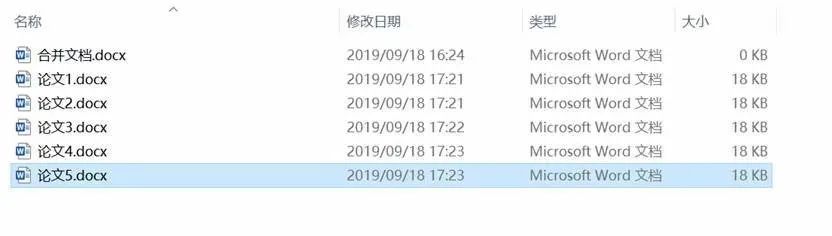
步驟二:開始合并
打開文檔,點擊插入——文本——對象——文件中的文字,之后在打開的文件路徑中,找到需要合并的文檔,點擊插入即可將全部文檔合并到一起。
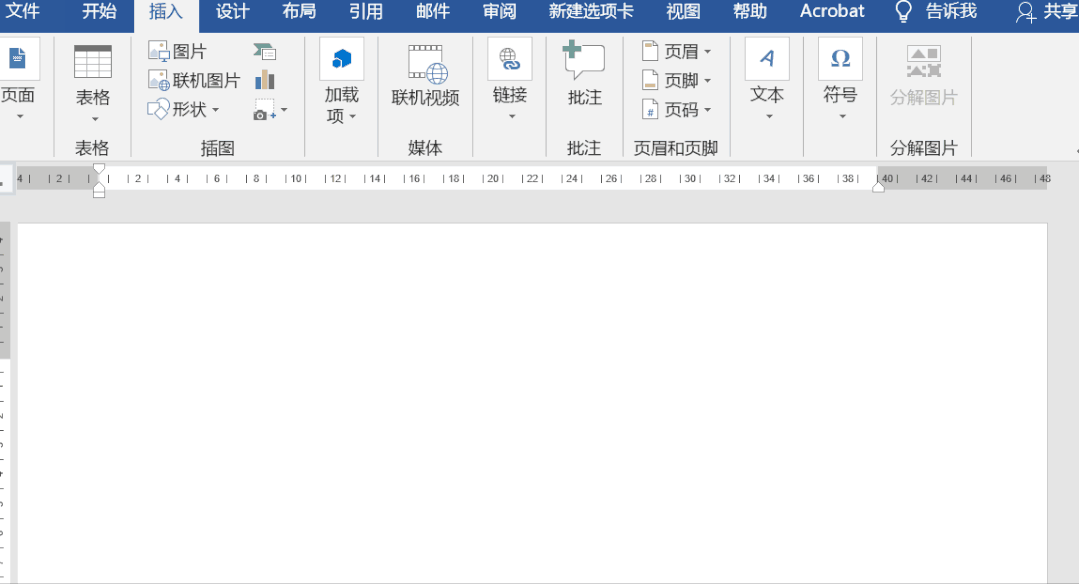
除了以上方法,還可以通過以下方式來合并:
點擊視圖,將文檔切換到大綱視圖,點擊顯示文檔,選擇插入會跳出插入文檔對話框,隨后選擇相應的合并文檔,最后取消鏈接,關閉大綱視圖即可。
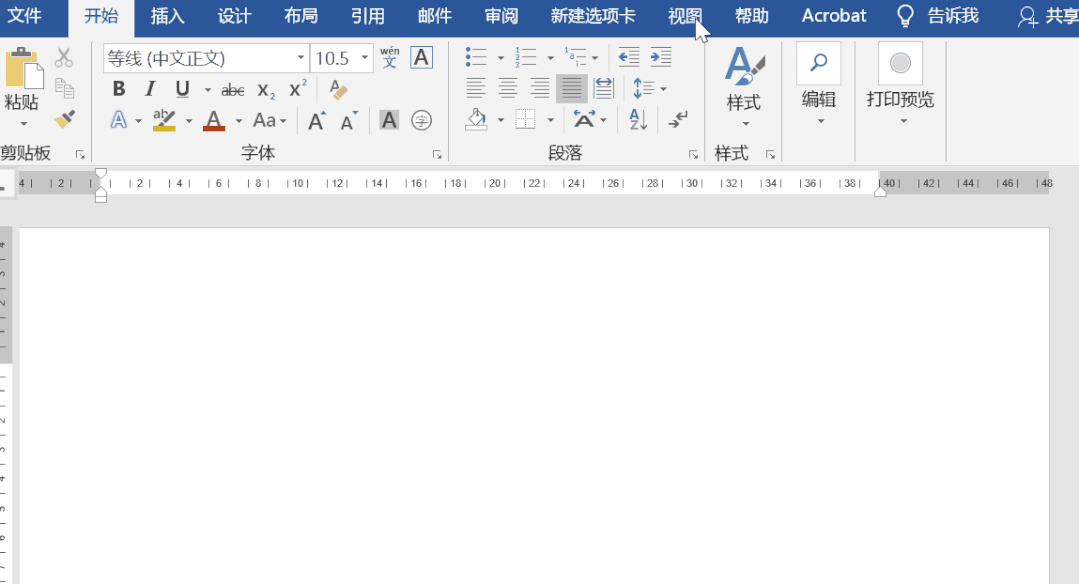
PS:利用這種方法合并文檔,只能一個個選擇文件。
如果只想合并文檔中的部分指定的文檔,這時要如何操作呢?
這里需要對原先的文檔內容以書簽的形式指定好,具體操作如下:
選中文檔,點擊插入——鏈接——書簽,在打開的界面中輸入好名稱,點擊添加。
PS:其他內容以同樣的方式添加即可。
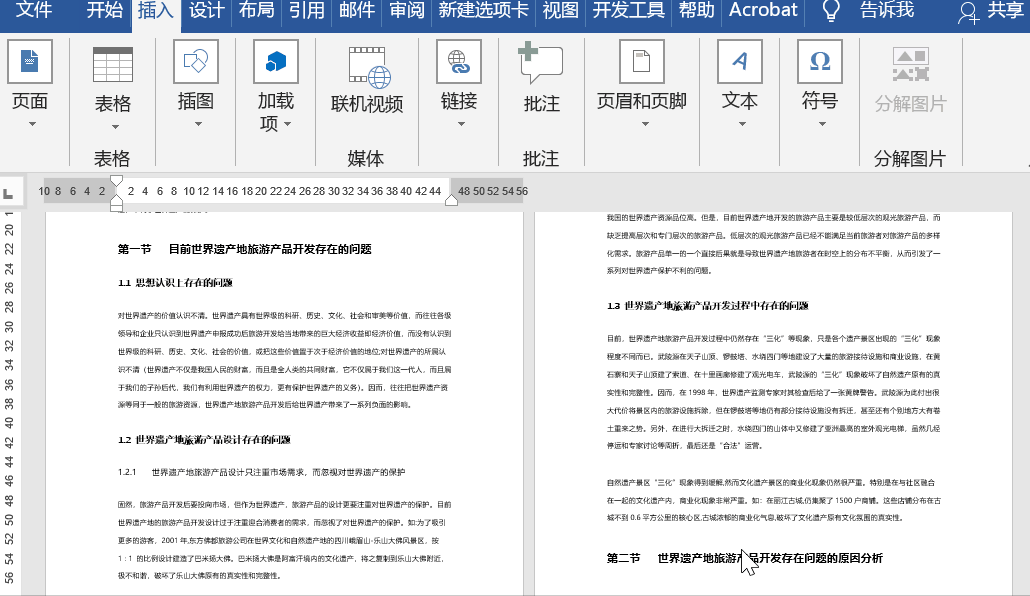
設置好書簽后,就可以直接合并文檔,點擊插入——文本——對象——文件中的文字,選中文檔,隨后點擊范圍,在對話框中輸入相應的書簽名稱即可插入指定內容。
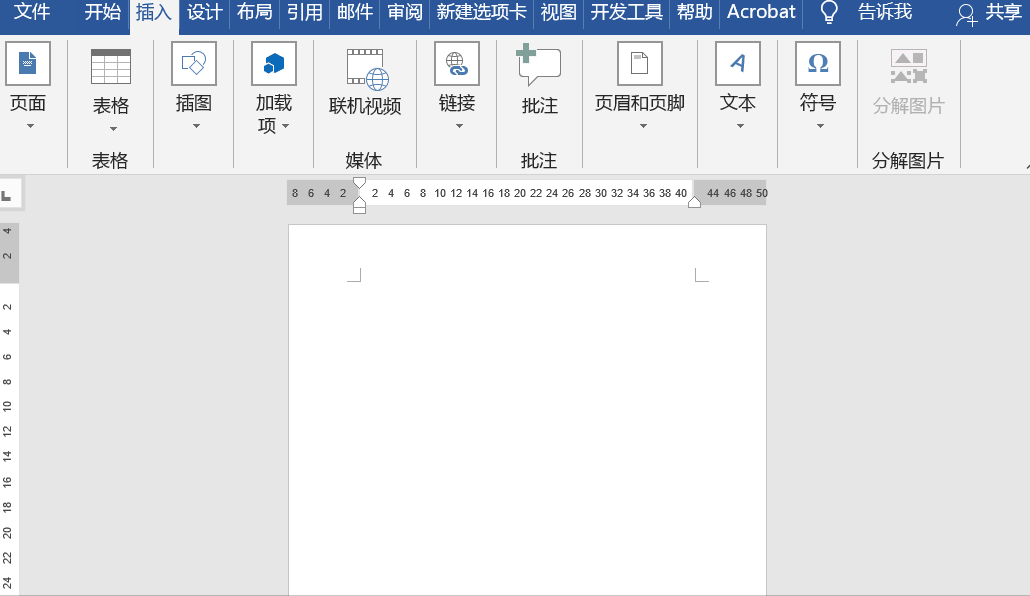
以上就是今天要分享的技巧,你掌握了嗎?






